iOS-使用Git将本地项目共享到GitHub
2016-11-09 18:54
260 查看
前提:在将代码共享到GitHub上之前,需要拥有GitHub账号.
选择右上方的+号,然后选择New repository创建新的项目
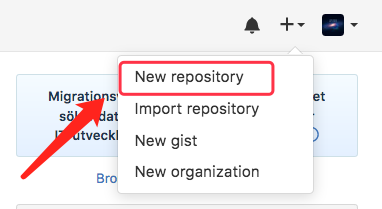
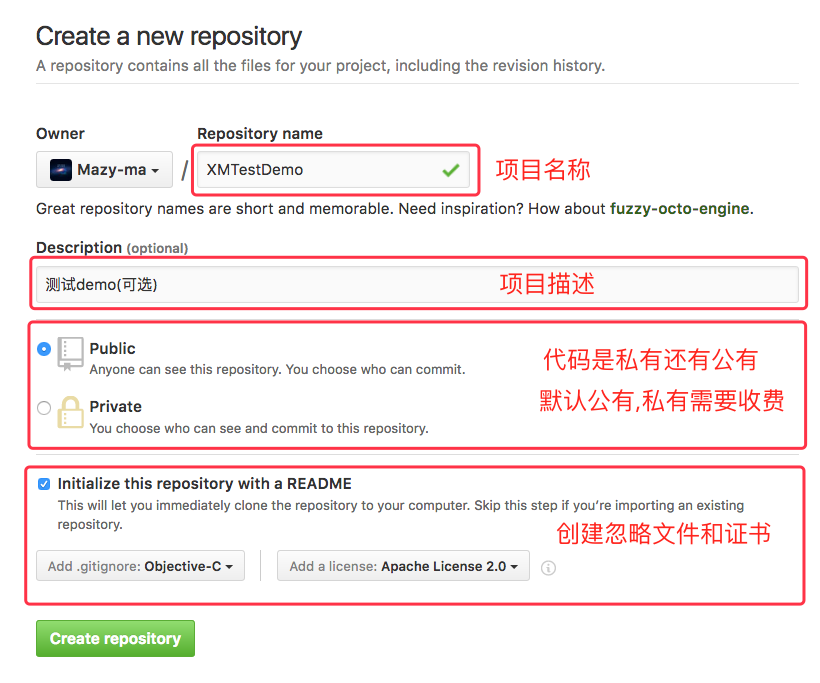
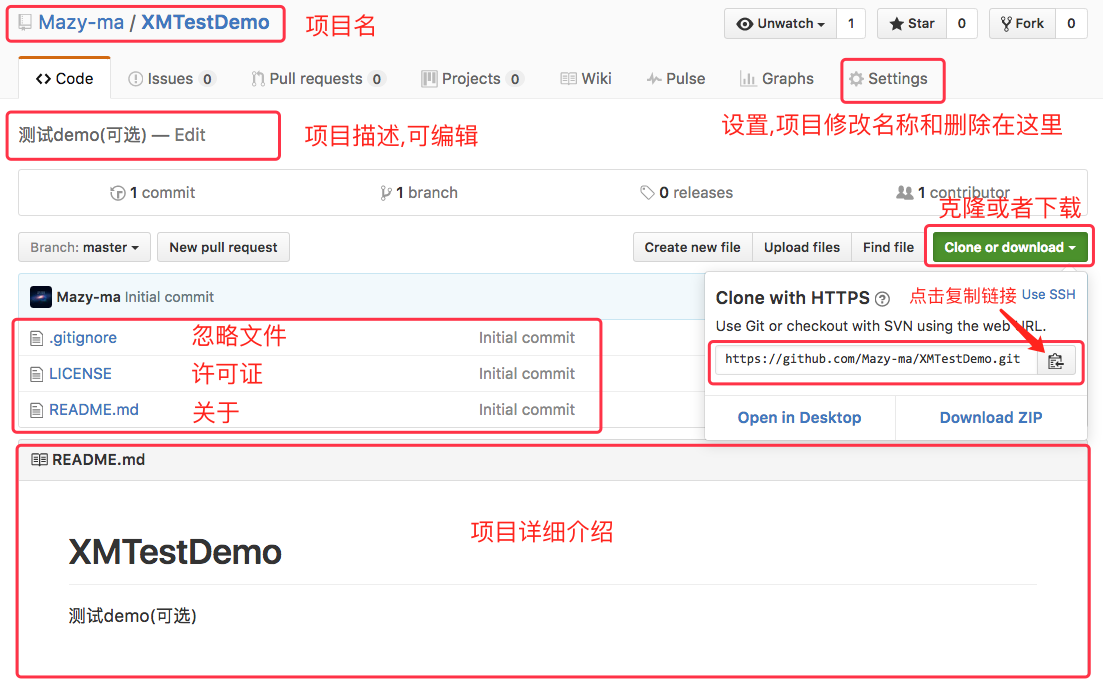
配置用户名和邮箱
如果要一次性配置完成可以使用一下命令
常见Git指令:
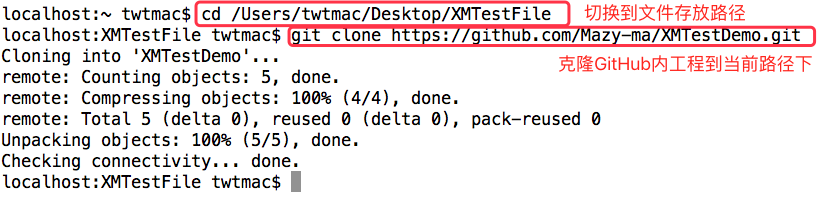
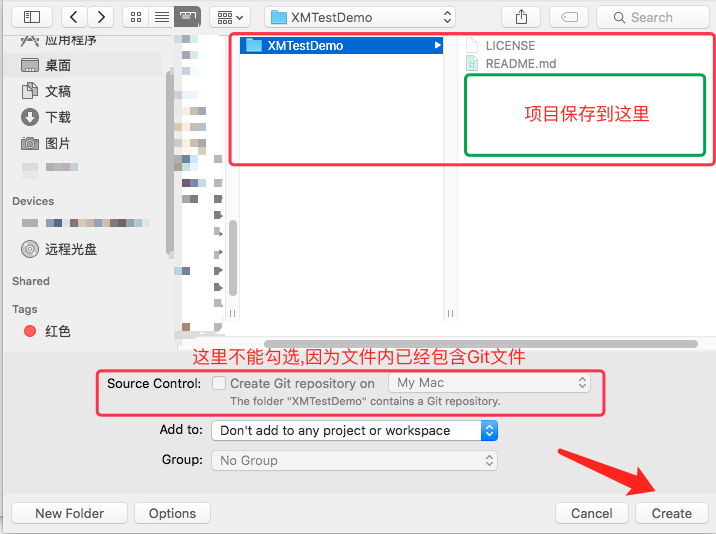
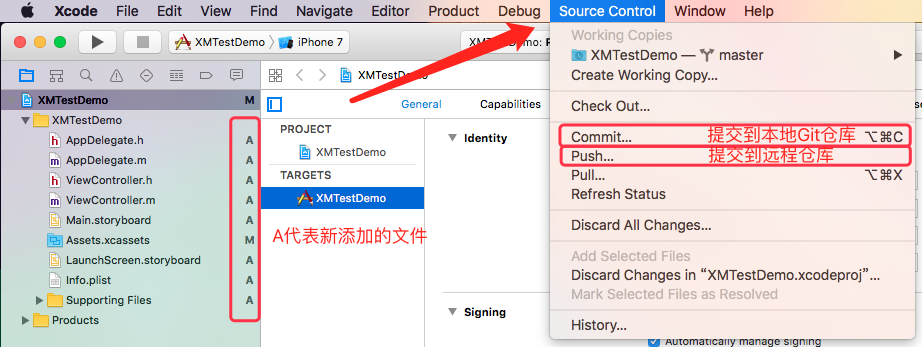
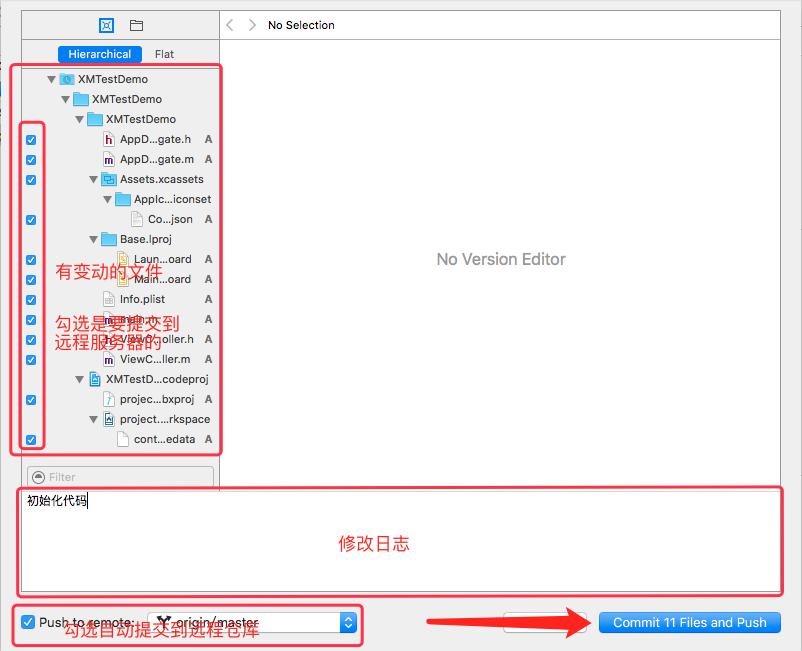

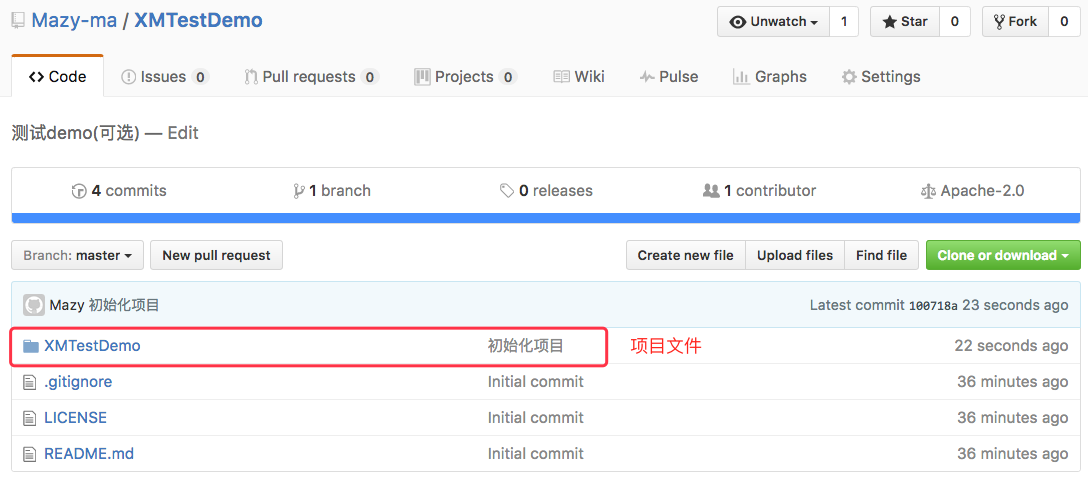
—–Over 后面代码的增删改,都可以重复操作步骤6和7,就OK了
1 进入GitHub网站,并登陆
GitHub传送门选择右上方的+号,然后选择New repository创建新的项目
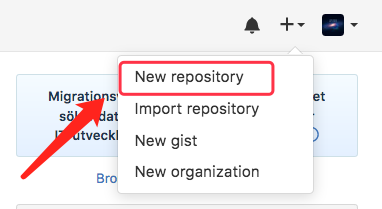
2 设置项目属性
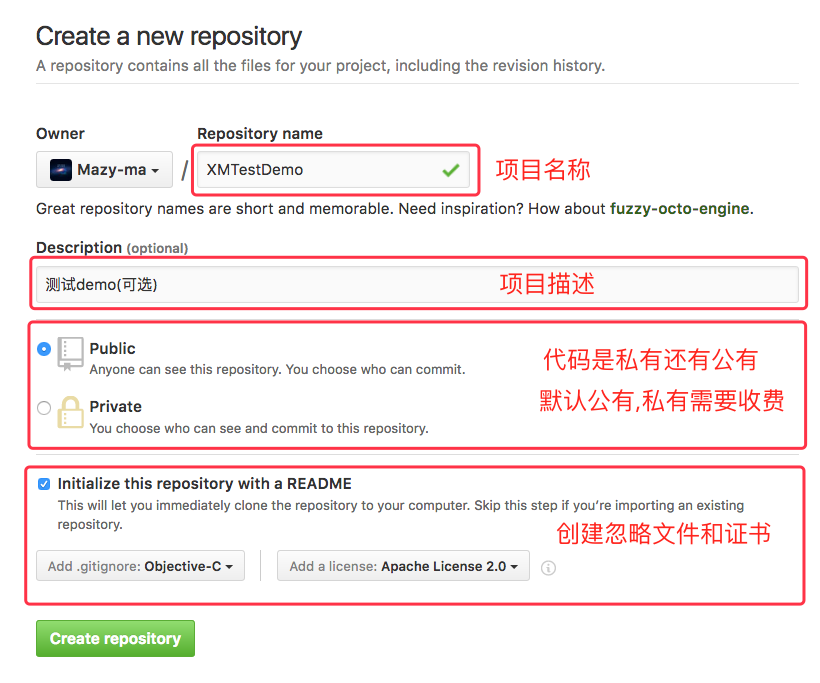
3 新项目详情界面,点击Clone or download 按钮,复制项目路径
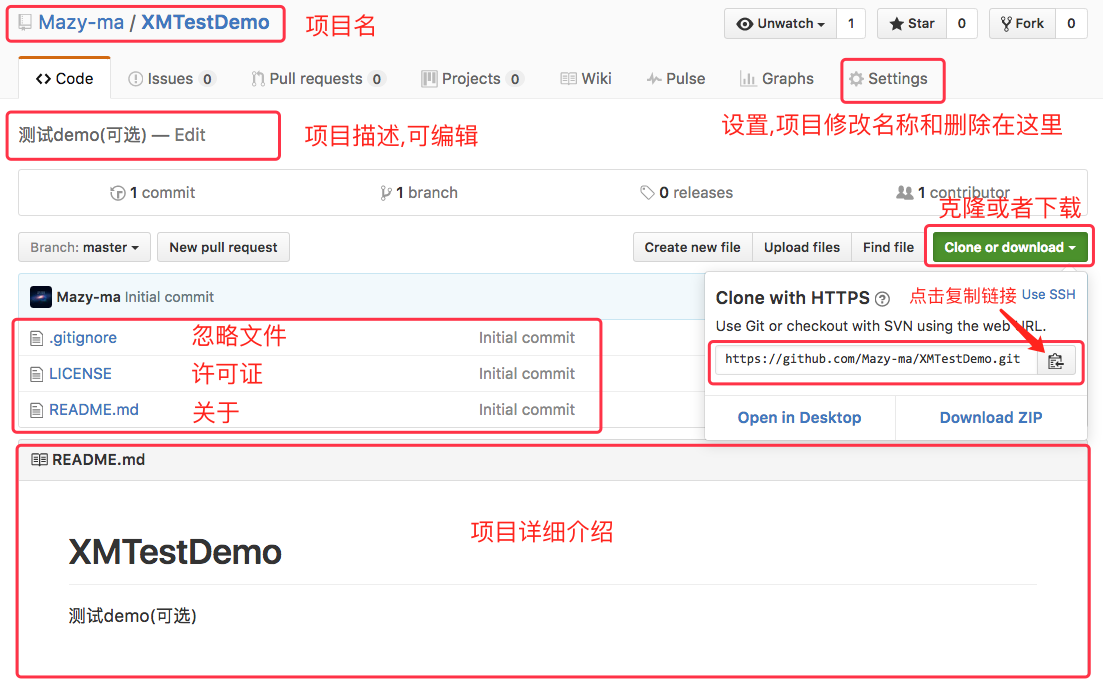
4 打开终端,将文件克隆到指定文件夹下
在使用Git之前,需要对其进行配置配置用户名和邮箱
$ git config user.name XXX $ git config user.email XXX@163.com
如果要一次性配置完成可以使用一下命令
$ git config --global user.name XXX $ git config --global user.email XXX@163.com
常见Git指令:
# 查看当前代码库状态 $ git status # 将文件添加到代码库,warning:"add"后面空一格有个"." $ git add . # 将修改提交到代码库 $ git commit -m "日志信息" # 查看所有版本库日志 $ git log $ git reflog # 回到当前版本,放弃所有没有提交的修改 $ git reset --hard HEAD # 回到上一个版本 $ git reset --hard HEAD^ # 回到之前第3个修订版本 $ git reset --hard HEAD~3 # 回到指定版本号的版本 $ git reset --hard xxxxxxx
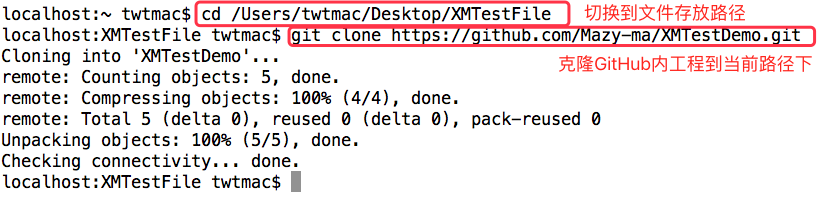
5 Xcode新建一个工程,保存到上面存放Git配置的文件内
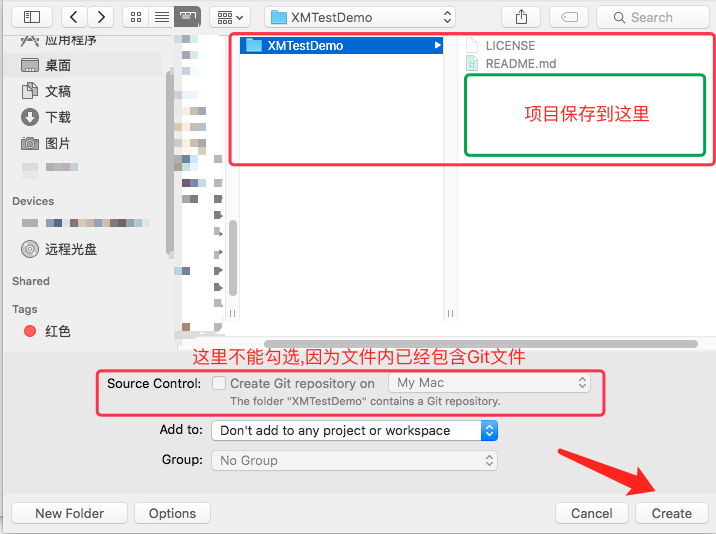
6 进入工程中,选择Source Control,选择Commit
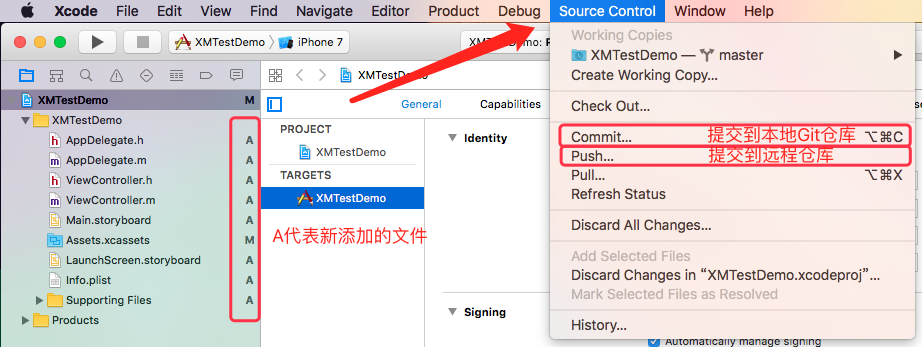
7 进入提交到本地仓库界面(可以直接勾选Push到远程)
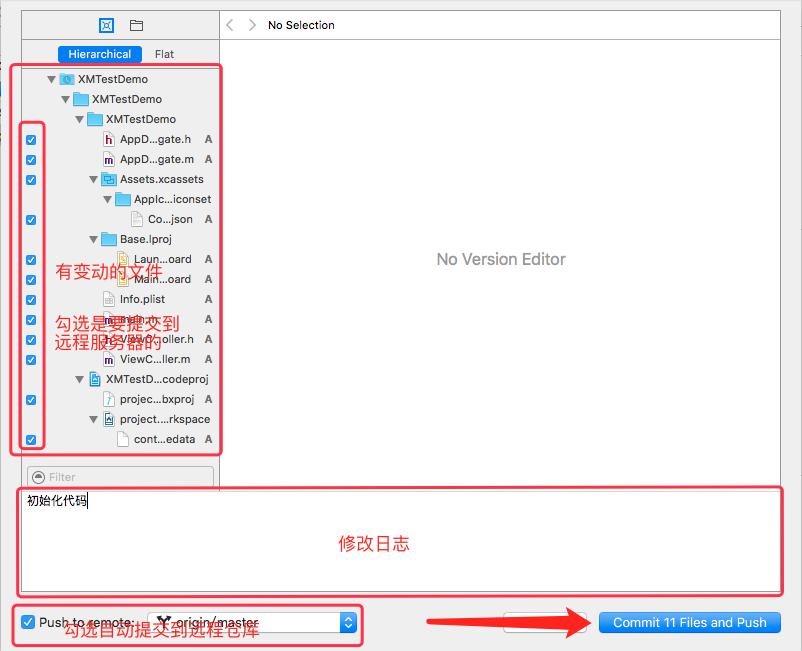
8 首次使用Git,需要输入GitHub的用户名和密码

9 提交成功后,进入到GitHub中,查看个人项目,新建项目已经提交到GitHub远程仓库了
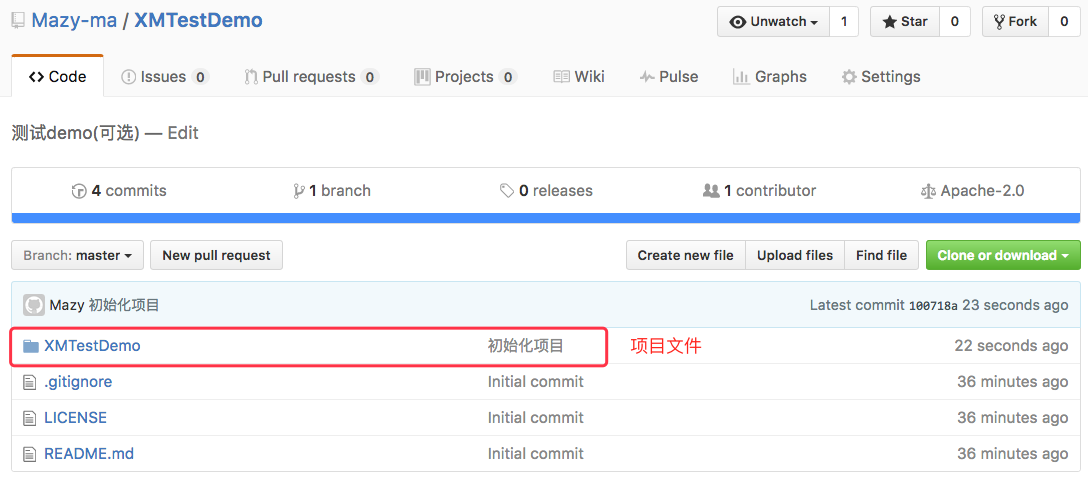
—–Over 后面代码的增删改,都可以重复操作步骤6和7,就OK了
相关文章推荐
- iOS:使用Github托管自己本地的项目代码方式一:(Xcode方式:开发工具Xcode配置Git,由Xcode-->Source Control-->Commit)
- 使用git和github上传本地项目
- Github之使用Git上传本地项目
- Github创建项目并使用git将本地项目push到github
- 使用 eclipse+egit 将项目提交至 github ,本地的git仓库:eclipse工作项目目录
- iOS:使用Github托管自己本地的项目代码方式三(命令行方式: Terminal Line)
- 使用git命令上传本地项目至GitHub
- 【 js 工具 】如何使用Git上传本地项目到github?(mac版)
- 教你快速掌握androidstudio使用git上传本地项目到github、版本控制
- 使用Git命令把本地项目上传到Github托管
- iOS:使用Github托管自己本地的项目代码方式二(客户端方式: Github Desktop)
- 教你快速掌握androidstudio使用git上传本地项目到github、版本控制
- 使用git/github管理ios项目 个人总结
- 使用git和github上传本地项目
- 使用Git命令push本地项目至github服务器中
- Android Studio使用Git上传项目以及从本地Clone GitHub上的项目
- 使用Git命令把本地项目上传到Github托管
- 总结——使用git、GitHub客户端上传本地项目
- Github创建项目并使用git将本地项目push到github
- Git本地项目上传,版本管理工具与GitHub的简单结合使用
